- مؤلف Jason Gerald [email protected].
- Public 2024-01-18 19:52.
- آخر تعديل 2025-01-23 12:06.
يمكنك التحقق من إصدار Firefox الخاص بك لمعرفة ما إذا كان الوقت قد حان لتحديثه ، أو يمكنك القيام بذلك للتغلب على المشكلة التي يواجهها البرنامج. إذا كنت متصلاً بالإنترنت ، فسيتم تحديث Firefox تلقائيًا عند التحقق من الإصدار.
خطوة
الطريقة 1 من 2: التحقق من إصدار Firefox على الجهاز المحمول
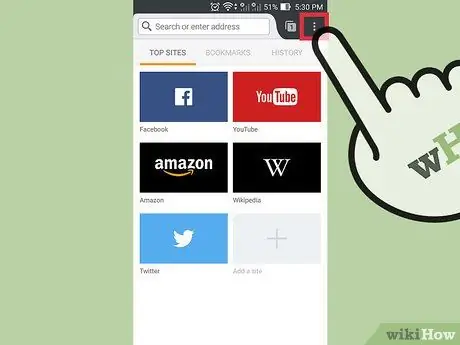
الخطوة 1. افتح قائمة Firefox
افتح Firefox ، ثم اضغط على زر القائمة. في معظم الأجهزة ، يتم عرض زر القائمة على شكل ثلاثة خطوط أفقية.
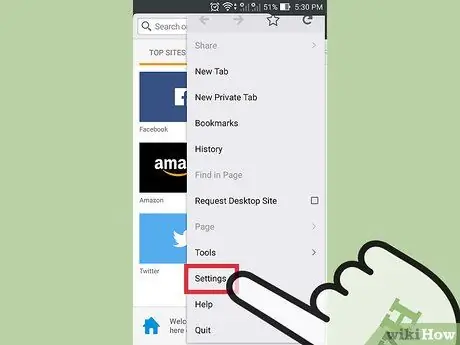
الخطوة 2. اضغط على أيقونة التعليمات
يتم عرض الرمز على شكل علامة استفهام داخل دائرة. يوجد هذا الخيار عادةً في الركن الأيمن السفلي من الشاشة.
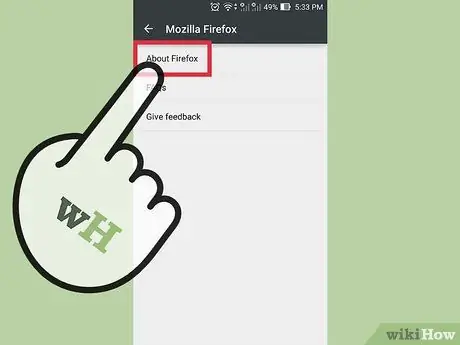
الخطوة 3. حدد حول Firefox
حدد هذا الخيار من القائمة التي تظهر عند النقر فوق "تعليمات".
بهذه الطريقة ، سيتم تنزيل أحدث إصدار من Firefox تلقائيًا. لمنع حدوث ذلك ، يمكنك ضبط الجهاز على وضع الطائرة
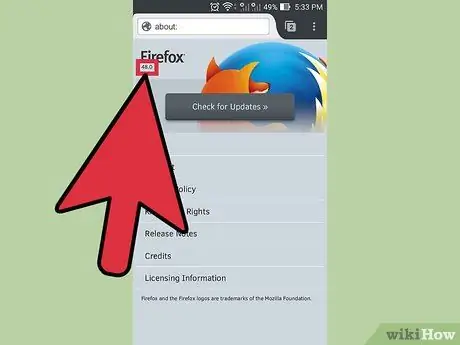
الخطوة 4. تحقق من رقم إصدار Firefox
رقم إصدار Firefox أقل من كلمة Firefox.
الطريقة 2 من 2: التحقق من إصدار Firefox على الكمبيوتر
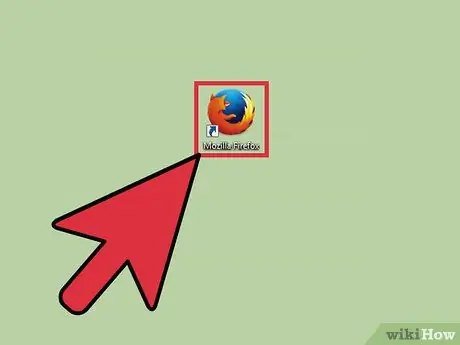
الخطوة 1. افتح Firefox
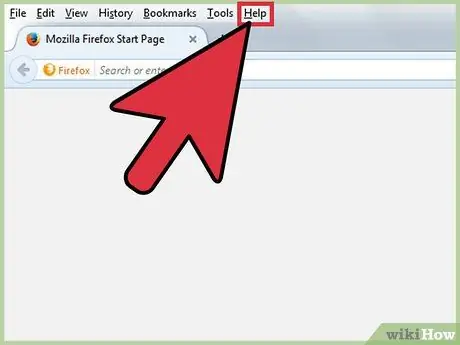
الخطوة 2. عرض شريط القوائم (شريط القوائم)
قد يكون شريط القائمة في الجزء العلوي مرئيًا من البداية ، مع وجود قائمتي "ملف" و "تحرير" فيه. في بعض إصدارات Windows و Linux ، يجب الضغط على alt="Image" أو F10 حتى يظهر شريط القائمة.
بدلاً من ذلك ، انقر بزر الماوس الأيمن أعلى نافذة Firefox وحدد "شريط القوائم"
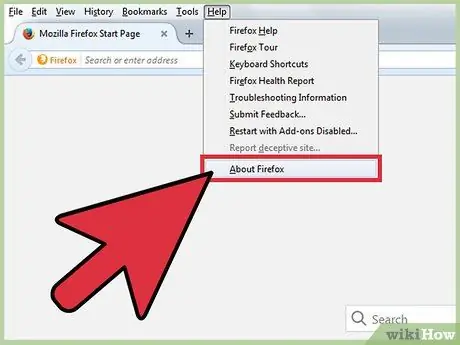
الخطوة 3. قم بزيارة صفحة "حول"
انقر فوق Firefox في شريط القائمة ، ثم حدد About Mozilla Firefox. في بعض الحالات ، تكون صفحة "حول" أسفل الزر "تعليمات".
بفتح الصفحة ، سيتم تحديث Firefox تلقائيًا. لتجنب ذلك ، قم بإيقاف تشغيل الاتصال بالإنترنت قبل النقر فوق خيار القائمة
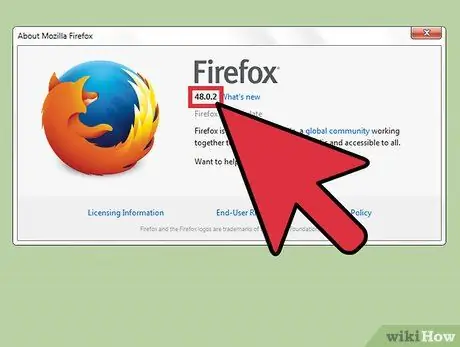
الخطوة 4. انظر إلى رقم الإصدار تحت كلمة Firefox
يجب أن ترى نافذة تظهر بكلمة Firefox في الأعلى. انظر إلى رقم الإصدار المعروض بخط عريض أسفل الكلمة مباشرةً.
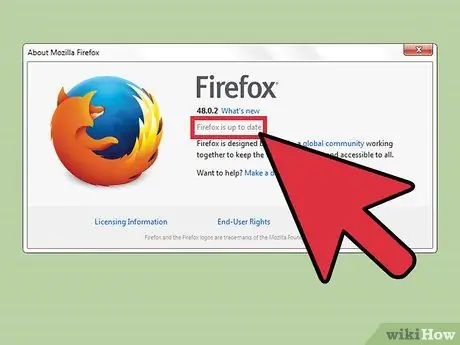
الخطوة 5. تحديث Firefox تلقائيًا
إذا كنت تستخدم أحدث إصدار من Firefox ، فسترى عبارة Firefox محدث. خلاف ذلك ، سيبدأ Firefox في تنزيل التحديث الأخير تلقائيًا. تحقق من تقدم عملية التنزيل في نفس نافذة "حول" ، أسفل رقم الإصدار مباشرة. بمجرد اكتمال التنزيل ، سيتم إجراء تحديث Firefox في المرة التالية التي تفتحه فيها.
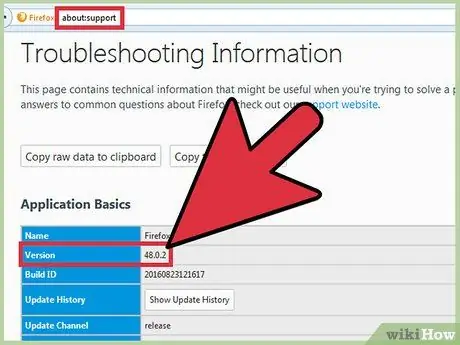
الخطوة 6. استخدم طريقة أخرى
إذا لم تعمل قائمة "حول" لسبب ما ، فجرّب بعض الطرق أدناه:
- اكتب about: support في شريط العناوين ، ثم اضغط على enter. يجب أن تشاهد صفحة بعنوان معلومات استكشاف الأخطاء وإصلاحها ، والتي ستعرض رقم إصدار Firefox ضمن أساسيات التطبيق. استخدم about: لرؤية صفحة أقصر.
- (Windows فقط) انقر بزر الماوس الأيمن فوق رمز Firefox على سطح المكتب. افتح Properties ، ثم انتقل إلى علامة التبويب Shortcut ، وانقر فوق Open File Location. انقر بزر الماوس الأيمن على firefox.exe ، ثم افتح الخصائص مرة أخرى ، وانتقل إلى علامة التبويب "التفاصيل". انظر إلى رقم إصدار Firefox في القائمة.
نصائح
- في Windows 7 ، يمكنك فتح قائمة Firefox باستخدام اختصار لوحة المفاتيح. حاول الضغط على Alt + H ، ثم Alt + A.
- إذا لم يساعدك كل ما سبق ، فافتح سطر الأوامر ، ثم اكتب
نسخة Firefox أو Firefox -v.






